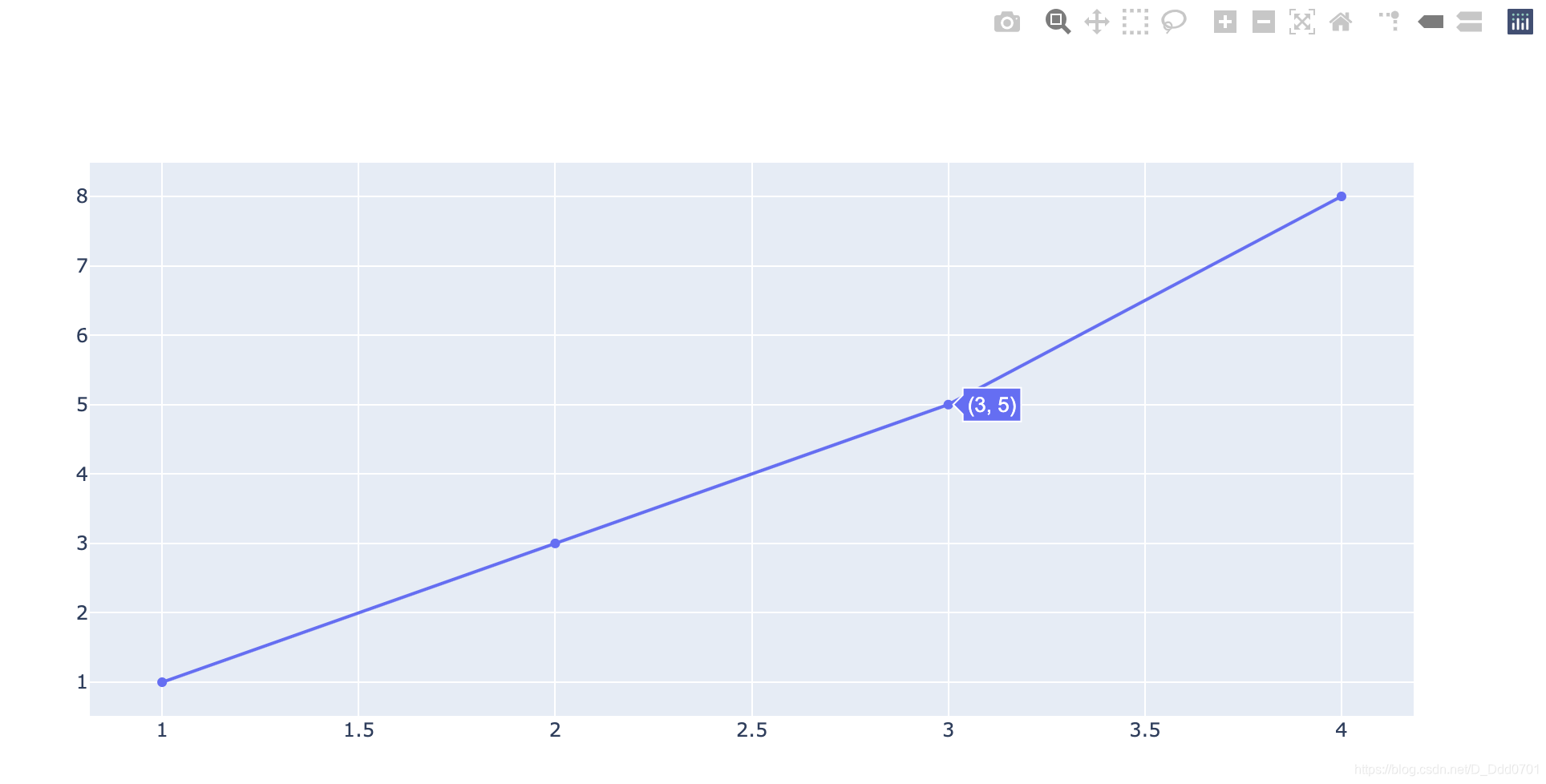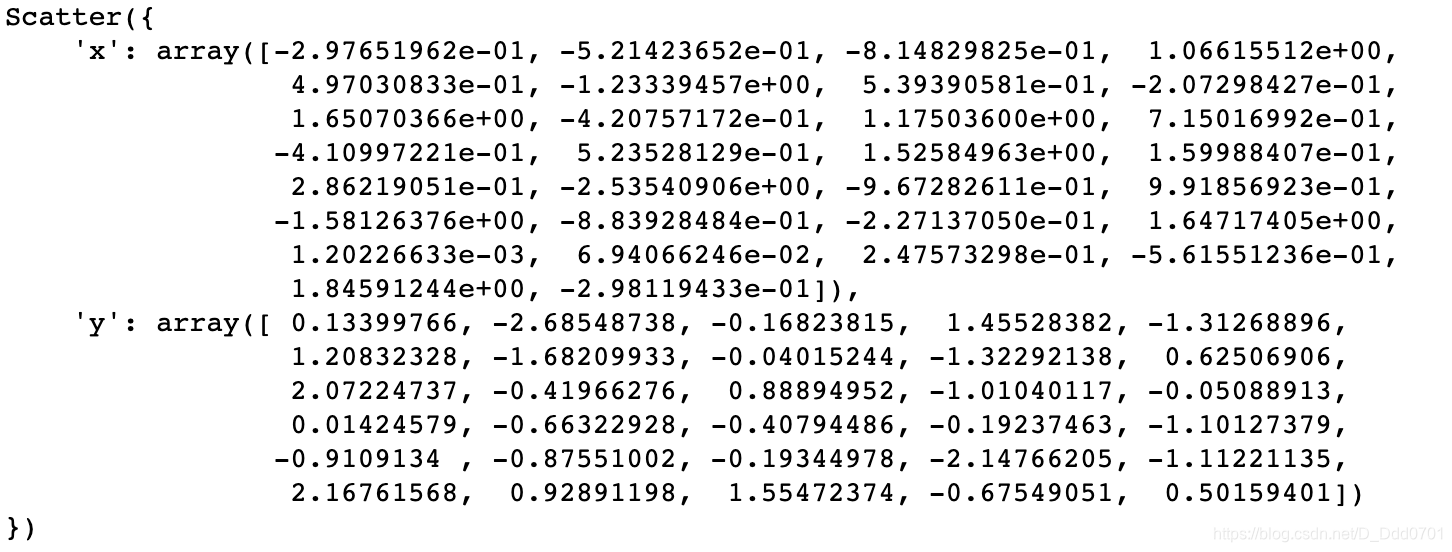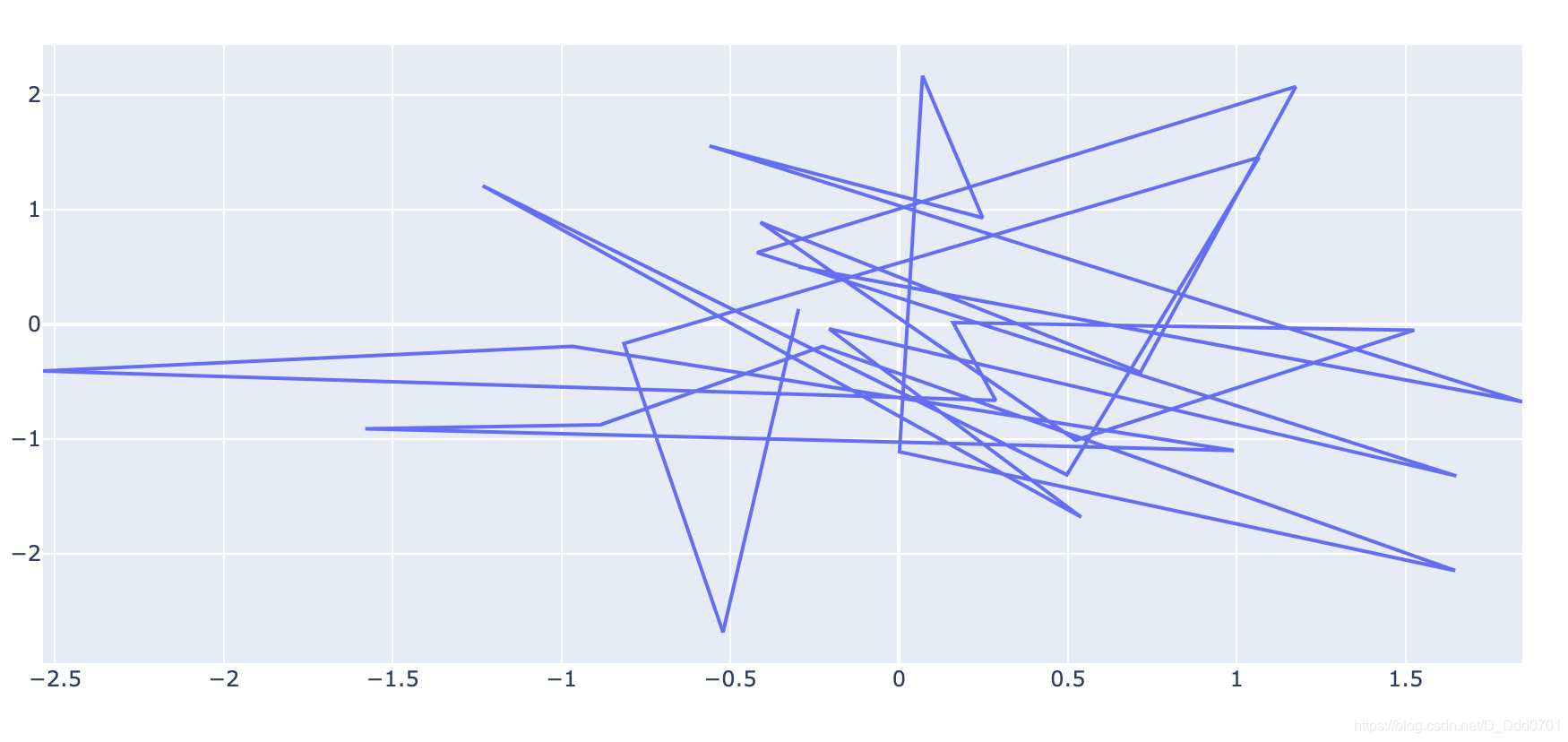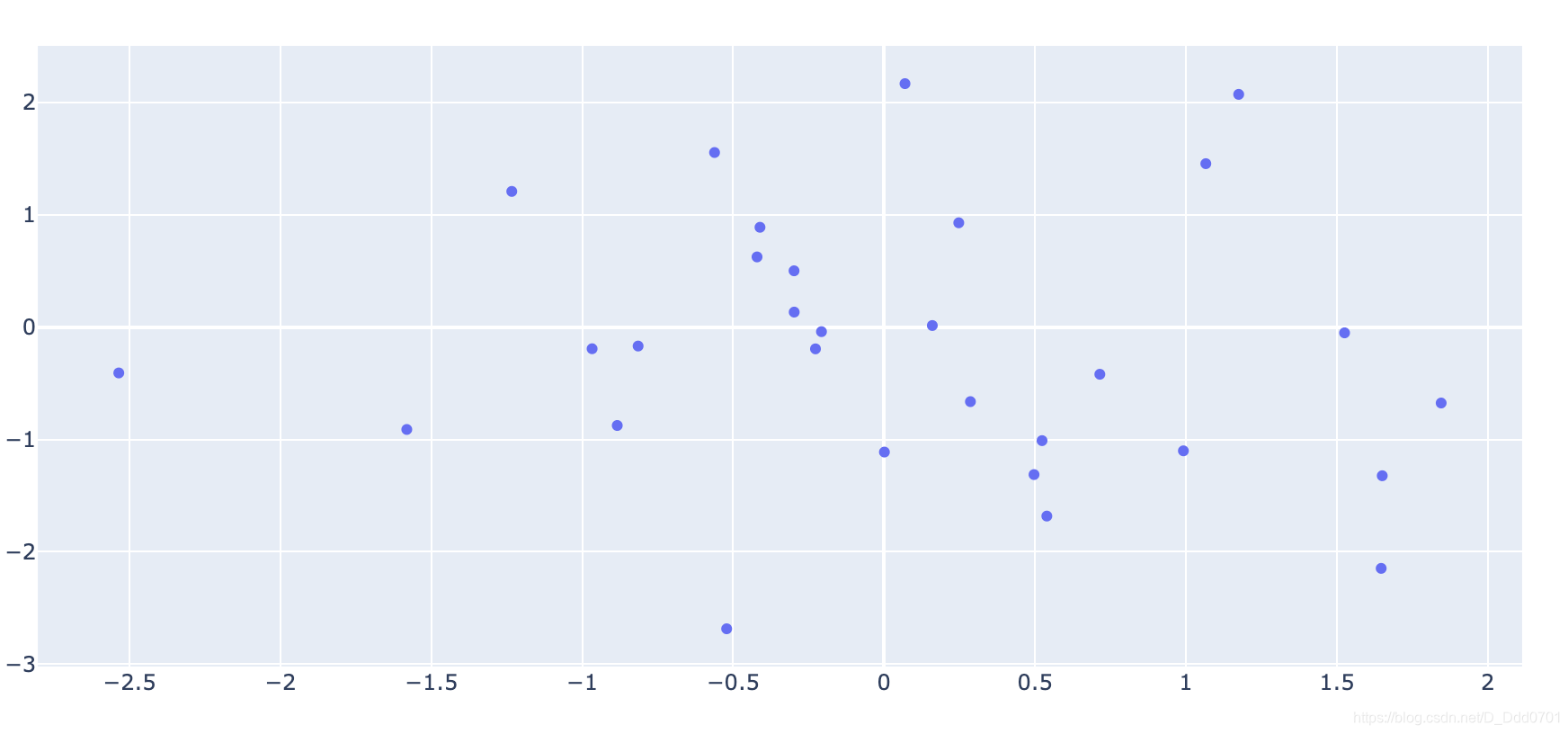数据可视化分析2.1
Plotly部分
Plotly的安装
Plotly比较新,没有包含在anaconda环境中,需要单独安装。
Pycharm或者anaconda找到Plotly点击install安装即可。
可以在终端输入:pip3 install plotly
可以在命令行输入:pip install plotly
可以在anaconda环境中安装:conda install plotly
如果下载速度慢可以使用清华源:pip install -i https://pypi.tuna.tsinghua.edu.cn/simple plotly
检查是否安装成功
import plotly
from plotly import __version__
print(__version__)
这里显示版本即表示安装成功,我用的是4.14.3版本。
利用Plotly绘制第一张图
使用离线版本:plotly.offline
最简单的绘制方式:iplot([数据]),plot和iplot最大区别在于是不是创建一个新的网页来显示图表,后面会演示。
首先看看iplot模式。
from plotly.offline import download_plotlyjs, init_notebook_mode, plot, iplot
dic1 = {
'x':[1,2,3,4],
'y':[1,3,5,8]
}
iplot([dic1])
# 可以试试plot([dic1])感受区别
可以看到,使用plotly绘制出来的图和matplotlib绘制的明显区别是:
1、图表中的数据可以显示出具体数值(可交互性);
2、右上角有很多对图片细节进行查看的工具(扩展性)。
尝试大量数据的绘制
利用go.Scatter存放数据
import plotly.graph_objects as go
import numpy as np
import random
x = np.random.randn(30)
y = np.random.randn(30)
go.Scatter(x=x,y=y)
当数据比较多,往往会先把数据存放在go.Scatter内,再集中调用。
调取go.Scatter数据绘制散点图
iplot([go.Scatter(x=x,y=y)])
# iplot([数据]),注意这里数据是放在中括号内
这样的数据是非常乱的,实际上我们只需要绘制散点图,这里需要设置模式:mode='markers'
iplot([go.Scatter(x=x,y=y,mode='markers')])